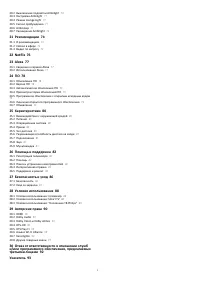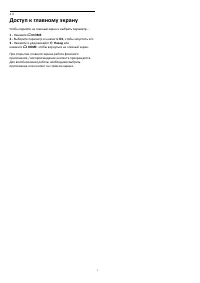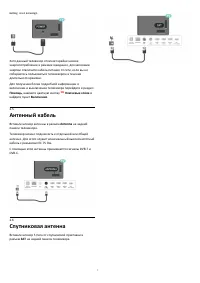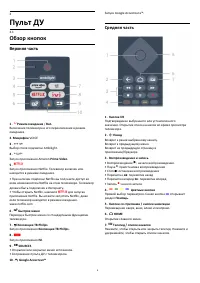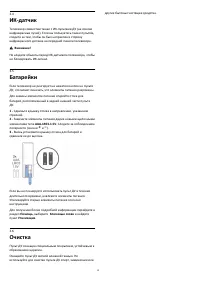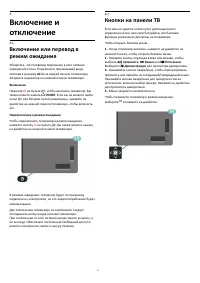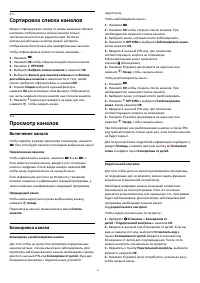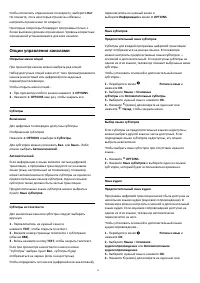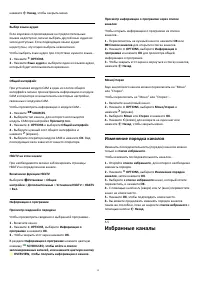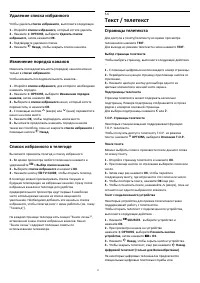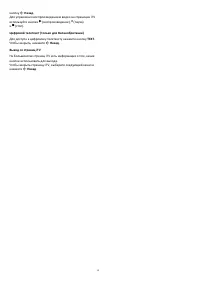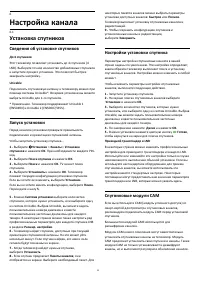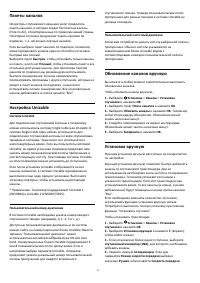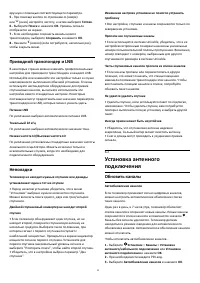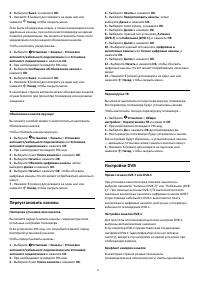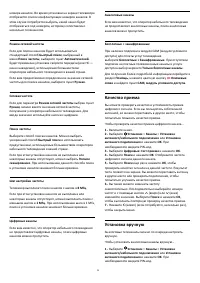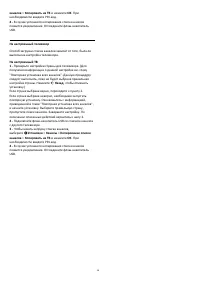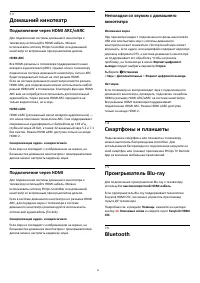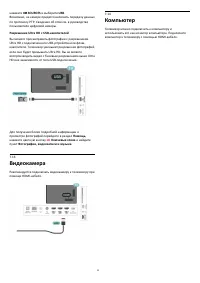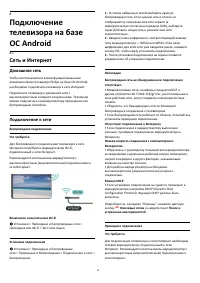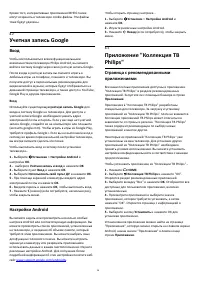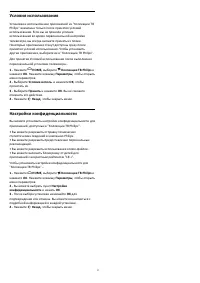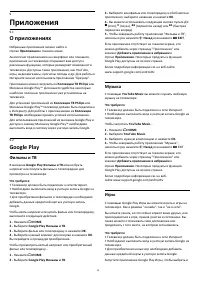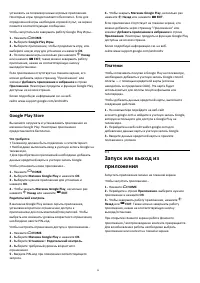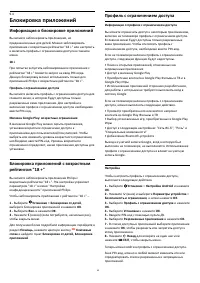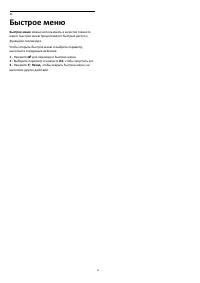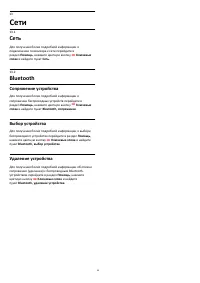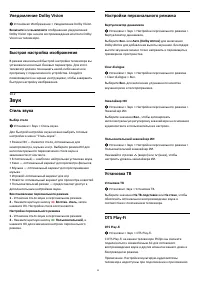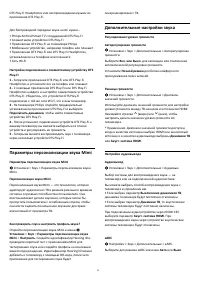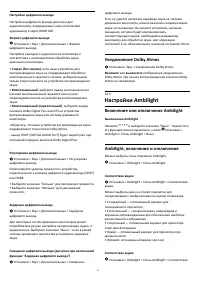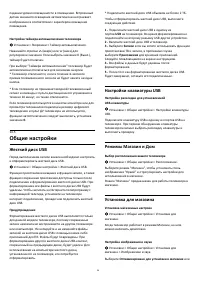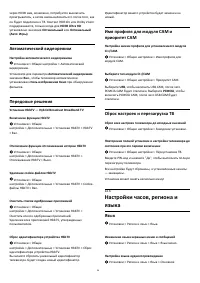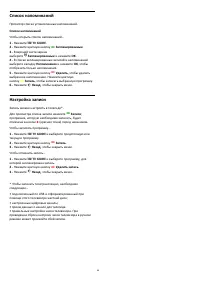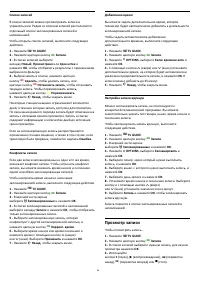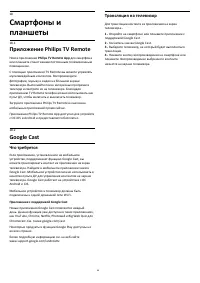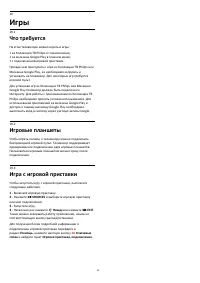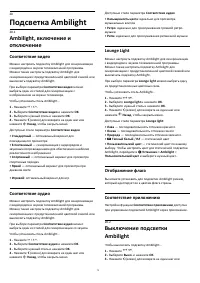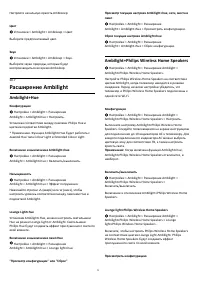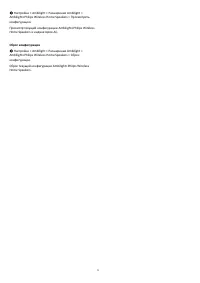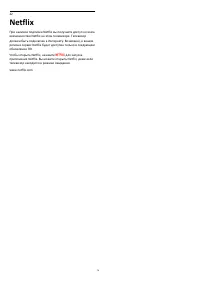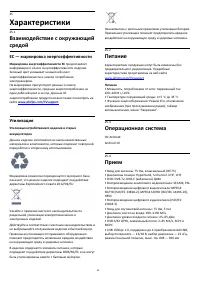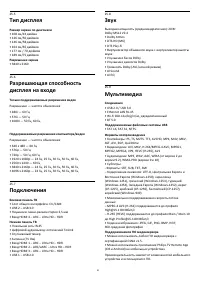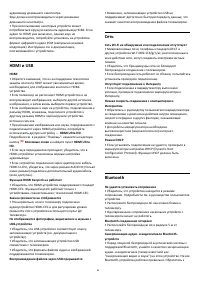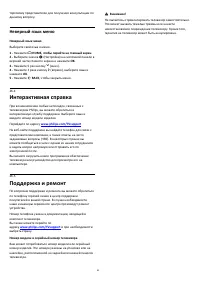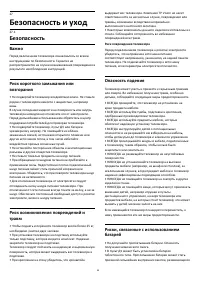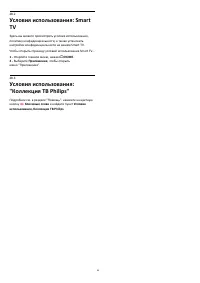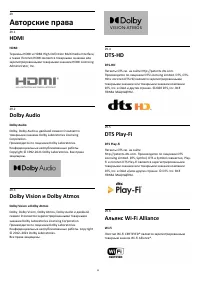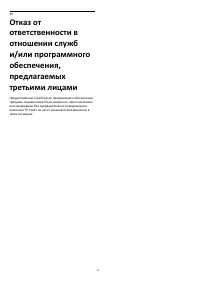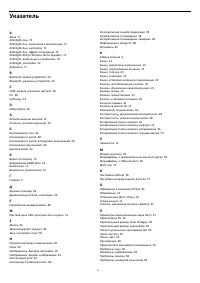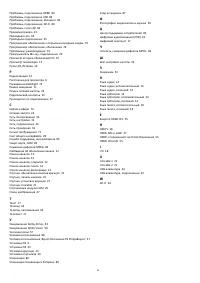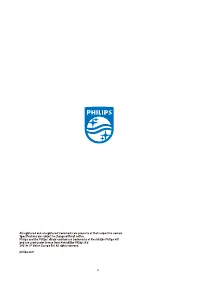Телевизоры Philips 58PUS8506 - инструкция пользователя по применению, эксплуатации и установке на русском языке. Мы надеемся, она поможет вам решить возникшие у вас вопросы при эксплуатации техники.
Если остались вопросы, задайте их в комментариях после инструкции.
"Загружаем инструкцию", означает, что нужно подождать пока файл загрузится и можно будет его читать онлайн. Некоторые инструкции очень большие и время их появления зависит от вашей скорости интернета.
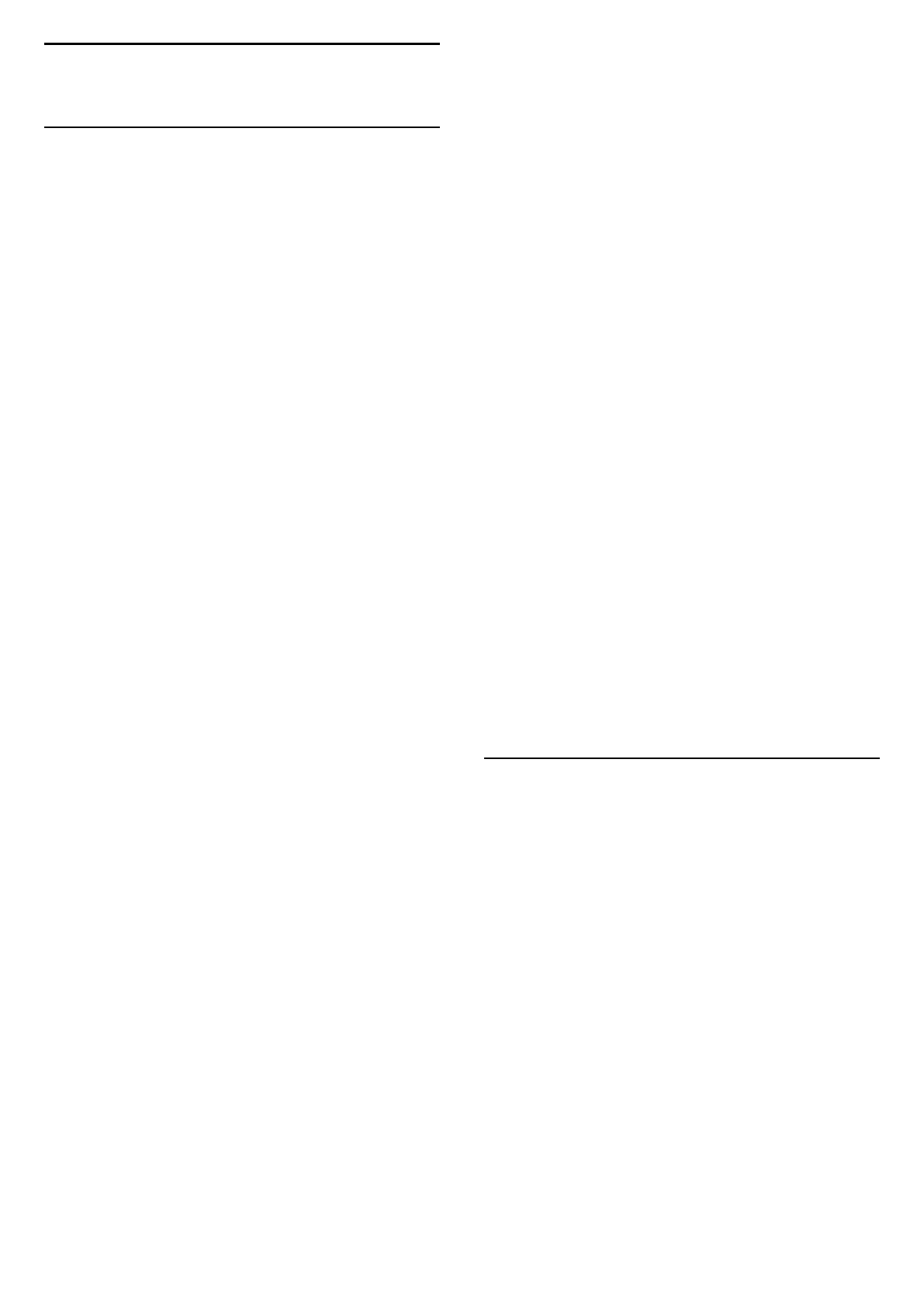
1
Главный экран
1.1
Главный экран и каналы
Чтобы воспользоваться всеми преимуществами
платформы Android, подключите телевизор к сети
Интернет. Нажмите
HOME на пульте ДУ, чтобы открыть
главный экран Android. Как и на мобильных устройствах
Android, главный экран — это центр всех возможностей
телевизора. На главном экране вы можете решить, что
посмотреть, ознакомившись с вариантами в приложениях
и в телетрансляции.
В главном меню есть каналы, с помощью которых вы
сможете получить доступ к отличному контенту из
любимых приложений. Также вы можете добавить больше
каналов или найти новые приложения для получения
большего разнообразия контента.
Параметры главного экрана отображаются в каналах.
Отдельные рекомендации в виде индивидуальных
каналов на главном экране (если применимо) могут быть
доступны для каждого из приложений согласно
выбранному на данный момент приложению.
Приложения
Избранные приложения располагаются в первой строке.
Отображается количество предустановленных
приложений. Порядок этих приложений соответствует
соглашениям, заключенным с поставщиками контента.
Также в этой строке можно найти приложения, такие как
Коллекция ТВ Philips, Просмотр тел., Телегид, Медиа и пр.
Прямая трансляция
Канал прямой трансляции показывает текущие программы
с установленных каналов.
Канал "Воспроизвести далее"
Вы всегда будете знать, что посмотреть дальше, благодаря
каналу Воспроизвести далее на главном экране. Начните
просмотр с места, на котором вы остановились, и
получайте уведомления о новых эпизодах на
канале Воспроизвести далее. Нажмите и удерживайте
"Выбрать" на фильме или телепередаче для
непосредственного добавления в канал Воспроизвести
далее.
Канал "Google Play Фильмы и ТВ"
На этом канале можно брать напрокат фильмы или
телепередачи в магазине Google Play Фильмы и ТВ.
Канал "Помощь"
Этот канал содержит обучающие видео "Инструкции",
благодаря которым вы можете узнать, как распаковывать,
подключать внешние устройства, устанавливать каналы и
пр.
Канал YouTube
Этот канал содержит рекомендованные видео, видео из
подписок и популярные видео на YouTube.
Настройка каналов
Нажмите кнопку НАСТРОЙКА КАНАЛОВ для удаления или
добавления каналов на главном экране.
Доступ к настройкам с домашней страницы
К меню Все настройки можно получить доступ, нажав на
значок в верхнем правом углу. Меню Часто используемые
настройки и "Общие настройки" можно найти в меню
телевизора Philips, которое можно открыть
непосредственно с пульта ДУ.
Системная панель на главном экране
Системная панель в верхней части главного экрана
содержит следующие элементы.
- Кнопка поиска: запуск поиска в Google с помощью
голосового управления или ввода текста. Результаты
поиска и их порядок соответствуют соглашениям,
заключенным с поставщиками контента.
- Источник входного сигнала: запуск списка источников
входного сигнала и переключение на любое из
подключенных устройств.
- Уведомления: отправление пользователю сообщений о
системе Smart TV.
- Настройки: доступ ко всем меню настроек и настройка
параметров телевизора.
- Часы: отображение системных часов.
Дополнительные сведения см. на веб-сайте
www.support.google.com/androidtv
1.2
"Приложения" и "Коллекция ТВ
Philips"
Приложения
Вы можете добавить другие приложения в качестве
избранного со страницы "Приложения". Страницу
"Приложения" можно открыть, нажав значок
"Приложения" в левом конце строки Приложения.
Страница "Приложения" содержит все приложения,
установленные на телевизоре, и приложения,
загруженные из Коллекции ТВ Philips или из Магазина
Google Play™.
Коллекция ТВ Philips
Все ваши платные приложения доступны в приложении
"Коллекция ТВ Philips". Запустите ее с помощью баннера в
строке Приложения. Приложение "Коллекция ТВ Philips"
также содержит рекомендации по выбору новых
приложений и многое другое.
4
Содержание
- 4 Главный экран; Главный экран и каналы
- 5 Доступ к главному экрану
- 6 Настройка; Инструкции по безопасности; Подставка для телевизора; Кабель питания
- 7 Антенный кабель
- 8 Пульт ДУ; Обзор кнопок; Верхняя часть
- 9 Нижняя часть; Голосовой поиск
- 10 Батарейки; Очистка
- 11 Кнопки на панели ТВ
- 12 Каналы; Установка каналов; Списки каналов; О списках каналов; Открытие списка каналов
- 13 Включение канала
- 14 Опции управления каналами
- 15 Изменение порядка каналов; Избранные каналы
- 18 Интерактивное телевидение; Сведения о функции iTV; Использование iTV
- 20 Настройка канала; Установка спутников; Сведения об установке спутников; Запуск установки
- 21 Обновление каналов вручную; Установка вручную
- 25 Копирование списка каналов; Введение
- 27 Информация о подключении; Руководство по подключению
- 29 Домашний кинотеатр; Подключение через HDMI ARC/eARC; Смартфоны и планшеты
- 30 Сопряжение устройства; Выбор устройства; Удаление устройства; Наушники; Игровая приставка; HDMI
- 31 Жесткий диск USB; Что требуется; Установка; Форматирование
- 32 Фотокамера
- 33 Видеокамера
- 34 Сеть и Интернет; Домашняя сеть
- 35 Сетевые настройки
- 36 Учетная запись Google; Настройки Android
- 38 Приложения; О приложениях; Фильмы и ТВ; Музыка; Игры
- 39 Google Play Store; Платежи
- 40 Блокировка приложений; Информация о блокировке приложений
- 42 Интернет; Работа в сети Интернет
- 44 Источники; Переключение на устройство; Имя и тип устройства
- 46 Сети; Сеть
- 47 Настройки; Изображение; Параметры изображения
- 48 Расширенные настройки изображения
- 49 Формат изображения
- 50 Звук; Стиль звука; Настройки персонального режима; Установка ТВ
- 52 Уведомление Dolby Atmos; Настройки Ambilight; Включение или отключение Ambilight; Ambilight, включение и отключение
- 53 Дополнительные настройки Ambilight; Экорежим
- 54 Общие настройки
- 55 EasyLink — HDMI CEC; HDMI Ultra HD
- 57 Часы
- 58 Установка и смена кода
- 59 Через подключение USB
- 60 Просмотр фотографий
- 62 Параметры 360-градусных фотографий; Воспроизведение музыки
- 63 Телегид; Открытие телегида
- 64 Настройка записи
- 65 Запись
- 66 Просмотр записи
- 67 Приостановка телепрограммы
- 68 Трансляция на телевизор
- 70 Подсветка Ambilight; Соответствие видео; Отображение флага
- 71 Режим Lounge Light; Ambisleep
- 72 Расширение Ambilight; Ambilight+Philips Wireless Home Speakers
- 74 Рекомендации; О рекомендациях; Сейчас в эфире; О функции Сейчас в эфире; Использование функции Сейчас в эфире; Видео по запросу; Информация о видео по запросу
- 75 Просмотр видео по запросу
- 76 Netflix
- 77 Alexa; Использование Alexa
- 78 ПО; Обновление ПО; Обновление по сети Интернет; Обновление через USB; Поиск обновлений OAD; Версия ПО
- 79 Автоматическое обновление ПО; Сведения о лицензии на открытое ПО; Объявления
- 80 Характеристики; ЕС — маркировка энергоэффективности; Операционная система
- 81 Тип дисплея; Подключения
- 82 Помощь и поддержка; Регистрация телевизора
- 84 HDMI и USB; Bluetooth
- 85 Интерактивная справка
- 86 Безопасность и уход; Безопасность; Важно
- 87 Уход за экраном
- 90 Авторские права; Dolby Vision и Dolby Atmos; Альянс Wi-Fi Alliance
- 91 Другие товарные знаки
- 93 Указатель
Характеристики
Остались вопросы?Не нашли свой ответ в руководстве или возникли другие проблемы? Задайте свой вопрос в форме ниже с подробным описанием вашей ситуации, чтобы другие люди и специалисты смогли дать на него ответ. Если вы знаете как решить проблему другого человека, пожалуйста, подскажите ему :)